尽管许多用户对于游戏平台Steam并不陌生,却很少有人知道它支持与好友共享游戏。这个功能利用家庭账户来授权共享游戏库,那么steam怎么共享游戏库呢?下面就让我们跟随小编来了解一下steam和别人共享游戏的操作教程吧。

点击下载:steam官网版
steam怎么共享游戏库
1、在同一台电脑上分别登录需要共享的两个账号。
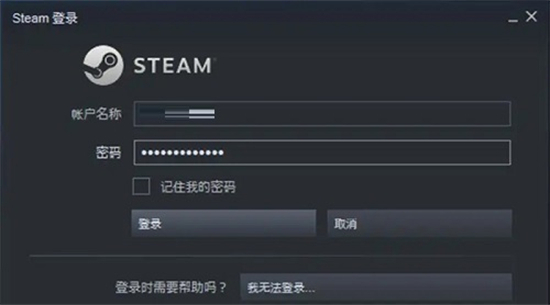
2、进入共享人账号,点击左上角的“Steam”按钮,然后在弹出的菜单中选择“设置”。
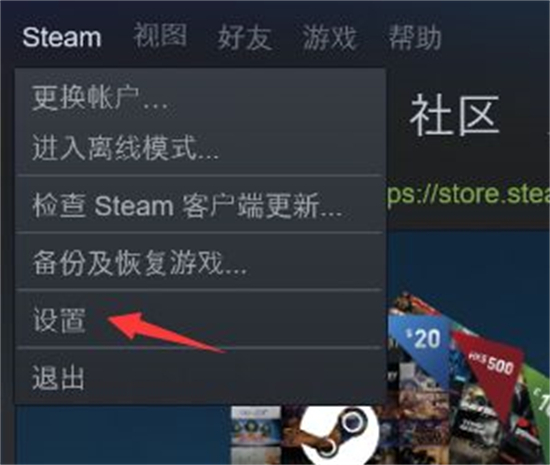
3、在“设置”页面中,选择“家庭”选项。
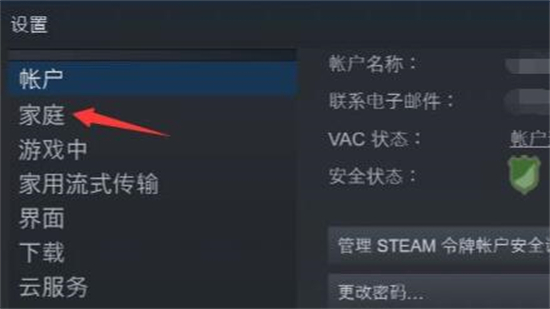
4、然后勾选“在此电脑上授权库共享”。
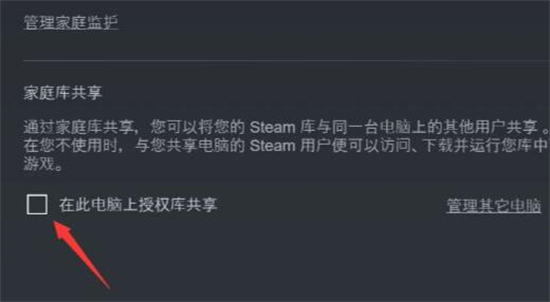
5、在下方列出的登录过的账号列表中选择需要共享的账号,并点击“保存”。
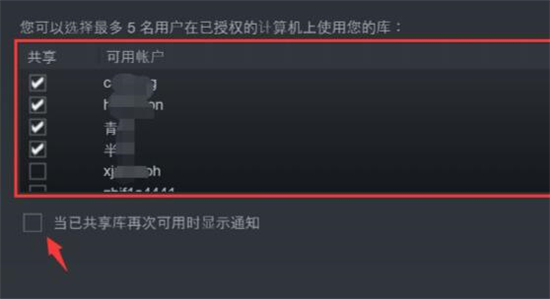
6、再登录需要分享游戏的另一个账号,可以找到共享的游戏库。
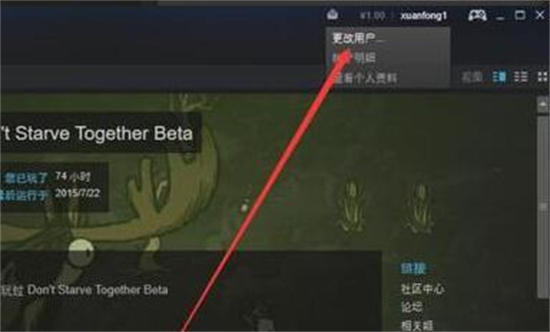
7、在“库”里选中所需的游戏,选择“申请授权”。
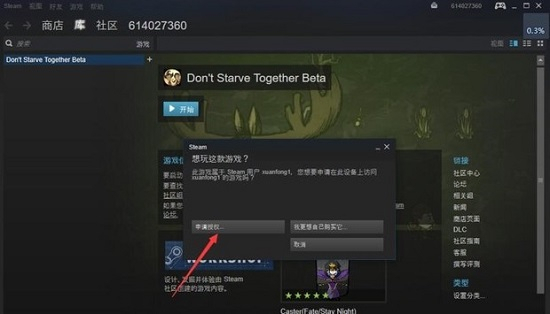
8、弹出的提示会显示计算机名,点击“发送请求”按钮。

9、其他人将会收到一封请求邮件,确认授权就可以启动共享了。
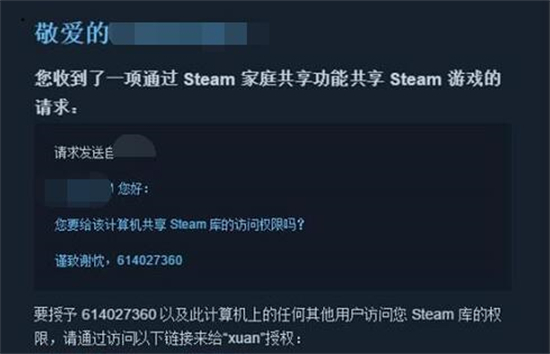
以上就是小编为大家带来的steam和别人共享游戏的操作教程,可以帮到大家。
 站长资讯网
站长资讯网